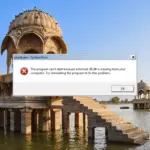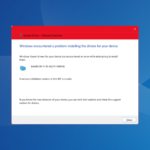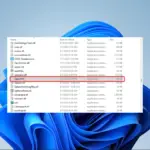- Si necesita trabajar tanto en Windows 10 como en Windows Server, pero solo tiene una PC, entonces el arranque dual es su única oportunidad.
- Este artículo le mostrará exactamente lo que necesita hacer para lograrlo.
- Para obtener más información sobre el sistema operativo Windows 10, visite nuestra sección dedicada a Windows 10.
- ¿Te gustan nuestros tutoriales? Tenemos muchos más de ellos en nuestro dedicado How-To Hub.
Hay muchas situaciones en las que necesitaría una configuración de arranque dual. Tal vez necesite trabajar en una aplicación que no es compatible con su sistema operativo diario, tal vez necesite un entorno aislado para probar cosas o tal vez solo quiera jugar con un sistema operativo diferente.
En el artículo de hoy, le mostraré cómo puede realizar un arranque dual de Windows 10 junto con Windows Server en la misma computadora.
En este ejemplo, instalaré Windows Server 2012 R2 como segundo sistema operativo en mi máquina, pero estos pasos también se aplican al próximo Windows Server 2016 o al anterior 2008 R2, que se basaba en el mismo kernel que Windows 7.
Hay algunas cosas que necesitará para lograr esta configuración. El primero es suficiente espacio en disco.
Puede usar dos particiones en el mismo disco duro, pero le recomendamos que use unidades separadas, lo que facilitará mucho el proceso de reinstalación futura y también garantizará un sistema operativo que funcione si una de las unidades falla.
PROPINA: Otra cosa que debe verificar es que su sistema operativo principal se esté ejecutando en modo BIOS/Legacy y no en UEFI. Puede usar UEFI si lo prefiere, pero he tenido problemas en el pasado al iniciar varios sistemas operativos en este modo.
Necesitará algunas imágenes ISO o medios de instalación para los sistemas operativos elegidos. Si ya tiene uno de los sistemas operativos instalados en su máquina y desea mantenerlo, solo necesitará una imagen ISO para el segundo sistema operativo.
Por el bien de este tutorial, instalaremos ambos sistemas operativos desde cero para cubrir todos los pasos necesarios.
Si está comenzando con una unidad vacía, tendrá que elegir el sistema operativo principal. En este ejemplo, instalaremos Windows 10 como sistema operativo principal y Windows Server 2012 R2 como segundo.
La siguiente guía también cubrirá los siguientes temas:
- Arranque dual del servidor de Windows
- Servidor Windows de arranque dual
- Arranque dual de Windows 10 y Server 2019
- Arranque dual de Windows 10 y Windows Server
- Arranque dual de Windows 10 y Windows Server 2019
- Cómo iniciar dualmente Windows 10 y Windows Server 2012
¿Cómo hago un arranque dual de Windows 10 y Windows Server?
1. Instalar el Sistema Operativo principal
Este paso es para los usuarios que no tienen un sistema operativo instalado en sus máquinas o que desean instalar una nueva configuración de arranque múltiple.
Conectar o insertar el medio de instalación (unidad USB, DVD) para su sistema operativo principal, en mi caso Windows 10, y selecciónelo como su dispositivo de arranque al iniciar la computadora. Tendrás que presionar F11, F12, o Tecla de escape para acceder al menú de arranque. Cada fabricante utiliza su propia clave, así que consulte el manual de su máquina.
Una vez que llegue a la pantalla de configuración, siga el proceso de instalación como lo haría normalmente hasta que llegue a la pantalla de selección de disco.
Si está utilizando el mismo disco duro para ambos sistemas operativos, este es el lugar para hacerlo posible.
Primero, cree una partición para su sistema operativo principal dejando suficiente espacio libre para el segundo. Ahora use el espacio libre que queda para crear una segunda partición para el sistema operativo de arranque dual.
Su resultado final debe ser similar al de la imagen a continuación.
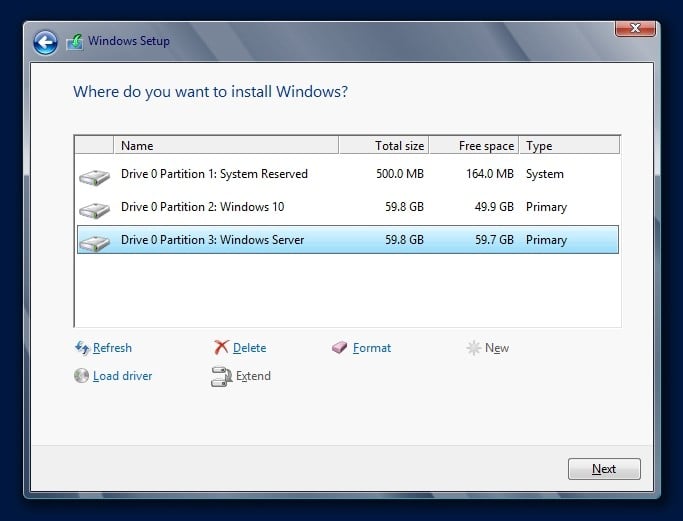
Una vez que haya terminado de crear las particiones, seleccione la primera e instale su Windows principal normalmente.
Además, también podría considerar el uso de una herramienta de reparación de arranque como Genio de arranque de Windows Tenorshare.
Esta herramienta se puede usar fácilmente para grabar imágenes ISO de inicio para que pueda iniciar cualquier computadora que no se inicie correctamente, independientemente del problema subyacente.
Además, también puede usarlo para restablecer la contraseña local y de dominio de Windows, e incluso recuperar datos de discos duros que no se pueden iniciar, básicamente haciendo de esta una herramienta de recuperación también.
2. Reducir la partición principal del sistema operativo
Este paso es solo para aquellos que tienen una sola partición con el sistema operativo principal y les gustaría conservarla.
Si no tiene una segunda unidad o partición para el segundo sistema operativo, deberá reducir la partición de su sistema operativo actual para liberar espacio y crear una nueva.
Recuerde dejar suficiente espacio en disco para su sistema operativo principal y también para el segundo.
Después de reducir la partición principal de su sistema operativo botón derecho del ratón en el nuevo sin asignar espacio, seleccione Nuevo volumen sencillo y siga el asistente para crear una nueva partición.
Formatearlo como NTFS y etiquételo correctamente para que pueda reconocerlo fácilmente al instalar el segundo sistema operativo.
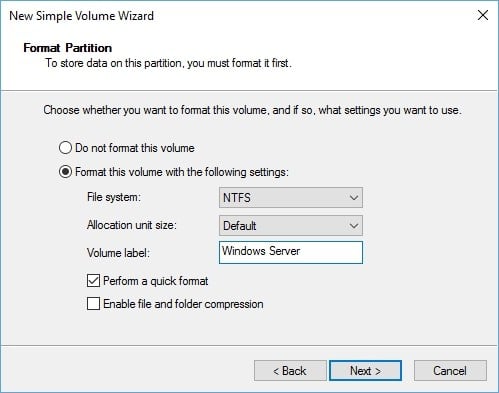
3. Instalar segundo sistema operativo
Conecte la unidad de instalación o inserte los medios de instalación para el segundo sistema operativo e inicie su computadora desde allí.

Vaya al menú de configuración y seleccione la segunda partición, etiquetada como Windows Server en mi caso, como destino para el segundo sistema operativo. Termina de instalar Windows como lo harías normalmente.

Windows generalmente reinicia su máquina varias veces durante la instalación. Cuando llegue el primer reinicio, aparecerá un menú del cargador de arranque similar al que se muestra a continuación.
En este punto, elija su segundo sistema operativo cada vez hasta que finalice la instalación.

¡Ya terminaste! Ahora tiene una configuración de arranque dual con Windows 10 y Windows Server, 2012 R2 en mi caso. Puede seleccionar entre los dos desde el menú del cargador de arranque cada vez que se inicia la computadora.
Probablemente notará que el segundo sistema operativo ahora es el de inicio predeterminado. Si así es como te gusta, entonces no necesitas hacer nada más. Pero si desea cambiarlo a la otra instalación de Windows, inicie su sistema operativo principal, Windows 10 para mí.
Una vez que esté en el escritorio, presione el Windows + R llaves para abrir el Correr ventana, tipo msconfig, y presiona Ingresar o haga clic en DE ACUERDO.

Esto abrirá el Configuración del sistema menú. Ahora abre el Bota seleccione el sistema operativo que desea establecer como predeterminado haciendo clic en él y luego haga clic en el Establecer por defecto botón. Ahora haga clic Solicitar y luego DE ACUERDO.
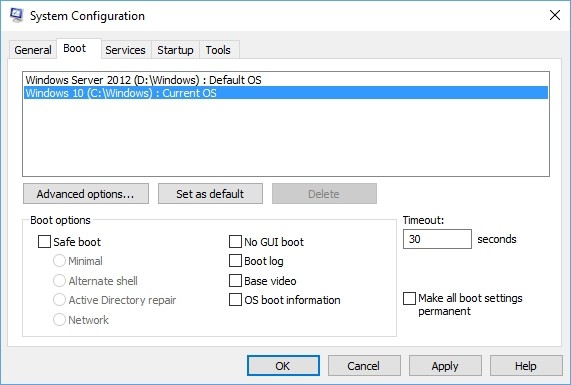
Ahora, cuando inicie su computadora, se iniciará automáticamente en el nuevo sistema operativo predeterminado si no se detecta ninguna entrada del usuario. Si tiene algún problema para configurar esto, háganoslo saber en la sección de comentarios a continuación.